เมนูรายงาน เป็นส่วนสำหรับเว็บมาสเตอร์ใช้ ค้นหารายงานการสั่งซื้อและรายงานการแจ้งโอนเงิน ได้ง่ายและสะดวกมากขึ้น โดยค้นหาจากข้อมูลที่ต้องการ เช่น วันที่ ยอดการสั่งซื้อ หรือหมายเลขการสั่งซื้อ เป็นต้น และยังอำนวยความสะดวกในการจัดเก็บข้อมูลด้วยการ export รายงานการสั่งซื้อและรายงานการแจ้งโอนเงิน ตามตัวเลือก ออกมาเป็น ไฟล์ Word และ Excel ได้อีกด้วย
โดยเว็บมาสเตอร์สามารถเข้าดูรายงานทั้งสองรูปแบบ ได้ที่ เมนู "ระบบเสริม" จากนั้นคลิก "รายงาน"
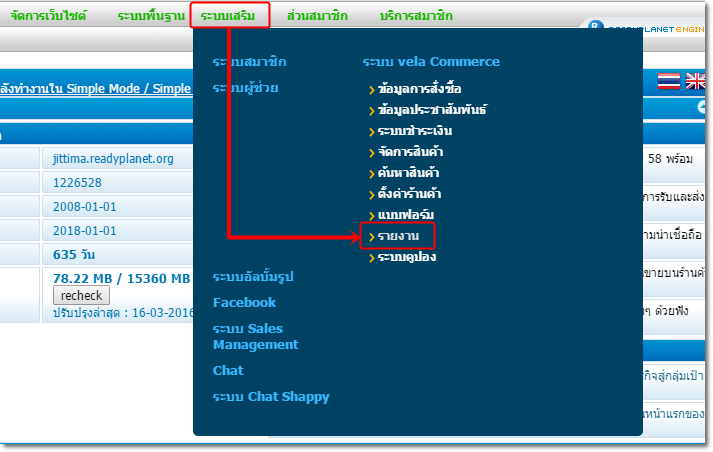
จะปรากฎหน้า รายงาน ในระบบ VelaCommerce โดยคุณสามารถค้นหาข้อมูลในส่วนต่าง ๆ ได้ดังนี้
1. รายงานการสั่งซื้อ สามารถกำหนดตัวเลือกการค้นหาได้จาก วันที่สั่งซื้อ, ยอดการสั่งซื้อ, หมายเลขการสั่งซื้อ, สถานะรายการสั่งซื้อ, วิธีการชำระเงิน และรหัสสินค้า โดย สามารถค้นหาจากตัวเลือกใดตัวเลือกหนึ่ง หรือ หลายตัวเลือกได้
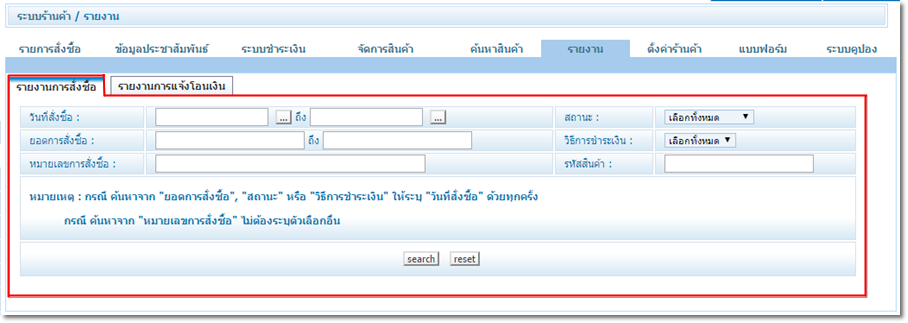
ซึ่งวิธีกรอกข้อมูลการค้นหา จะแบ่งออกเป็น สองประเภทหลัก คือ
- ค้นจาก หมายเลขการสั่งซื้อ สามารถใส่หมายเลขการสั่งซื้อและกด Search ได้เลย ไม่ต้องระบุตัวเลือกอื่น ๆ
- ค้นจาก ยอดการสั่งซื้อ, สถานะรายการสั่งซื้อ, วิธีชำระเงิน และ รหัสสินค้า ให้ระบุช่วงวันที่สั่งซื้อด้วยทุกครั้ง และกด Search
- และยังสามารถ คลิก Export รายงานและจัดเก็บในรูปแบบไฟล์ Word, Excel ได้ด้วยค่ะ

2. รายงานการแจ้งโอนเงิน เป็นข้อมูลที่มาจากการที่ลูกค้าที่สั่งซื้อสินค้าผ่านหน้าเว็บไซต์ และชำระเงินค่าสินค้าเรียบร้อยแล้วด้วยการโอนเงินมาแจ้งเว็บมาสเตอร์ ผ่าน "แบบฟอร์มยืนยันการโอนเงิน" ที่ได้สร้างไว้ที่เมนูหลักหรือเมนูย่อย (ดูวิธีการใช้งานเพิ่มเติม คลิกที่นี่)
สำหรับวิธีการค้นหา ก็ใช้งานไม่ยากค่ะ คุณสามารถเลือกค้นหาจากตัวเลือก ดังนี้
- เลือกจาก ช่วงวันที่แจ้งโอนเงิน กดเลือกวันที่ลูกค้าแจ้งโอนเงินในช่วงวันที่ที่ต้องการ
- เลือกจาก สถานะ จะมาจากการที่คุณเปลี่ยนสถานะที่เมนู "รายการสั่งซื้อ" และคลิกแท็บ "รายการแจ้งโอนเงิน" ซึ่งเมื่อกดไปในรายการแจ้งโอนเงินแต่ละรายการและตรวจสอบข้อมูลที่ได้รับ คุณสามารถเปลี่ยนสถานะรายการดังกล่าวเป็ฯ Approve หรือ Not Approve ได้
- ค้นหาจาก หมายเลขการสั่งซื้อ
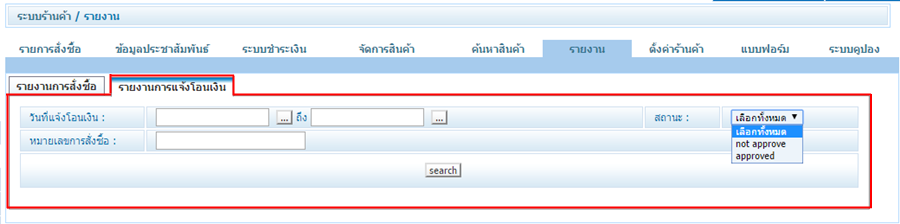
และยังสามารถ คลิก Export รายงานและจัดเก็บในรูปแบบไฟล์ Word, Excel ได้ด้วยค่ะ
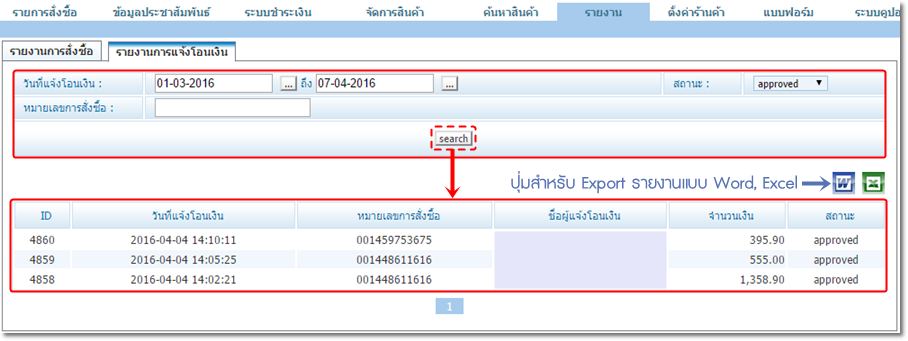





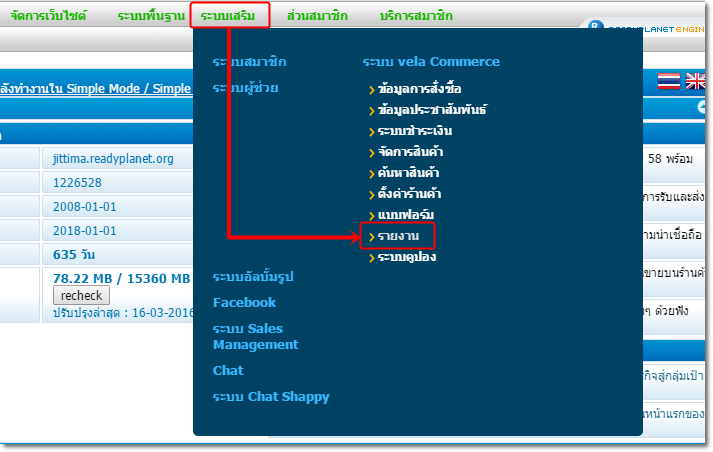
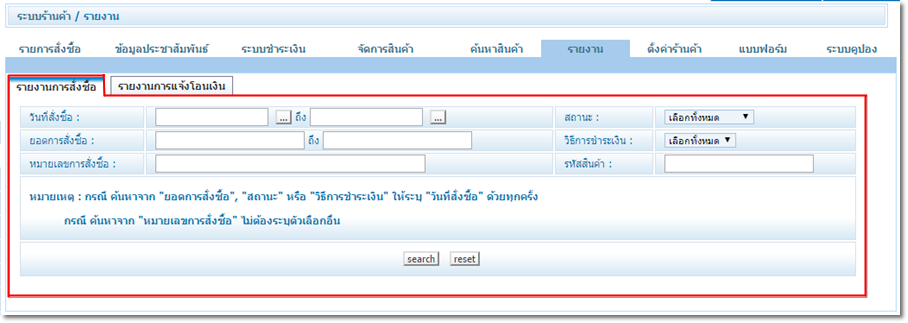

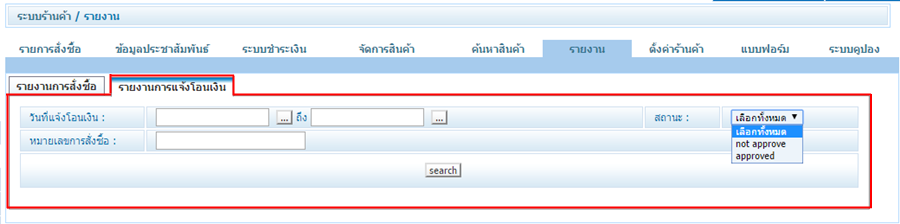
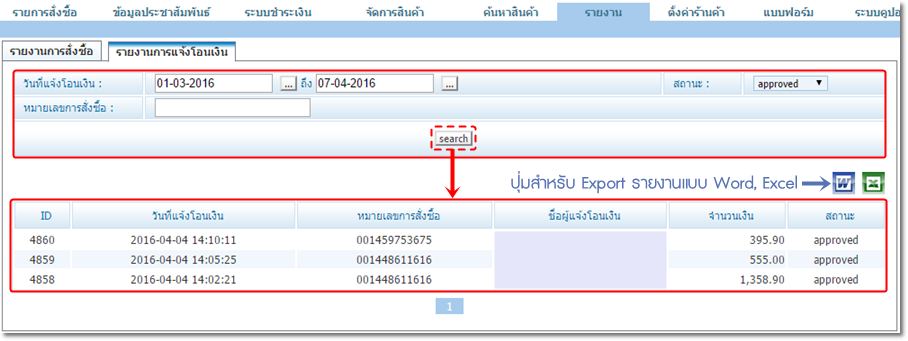
 กลับหน้าแรก
กลับหน้าแรก